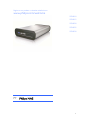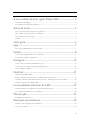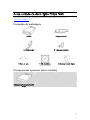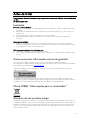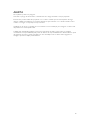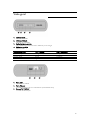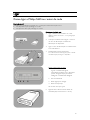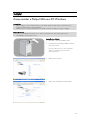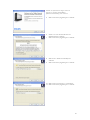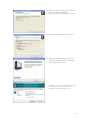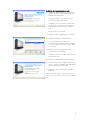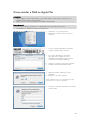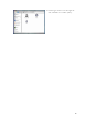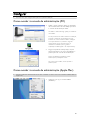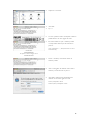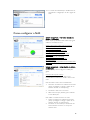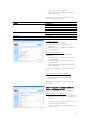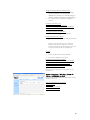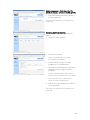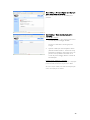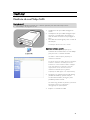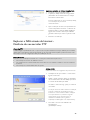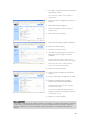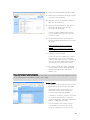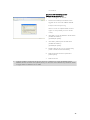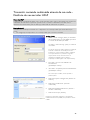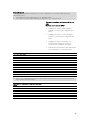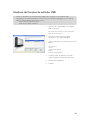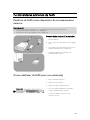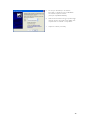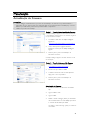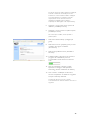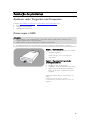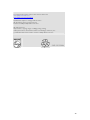Philips SPD8020CC/10 Manual do usuário
- Categoria
- Roteadores
- Tipo
- Manual do usuário
Este manual também é adequado para

1
Registe o seu produto e obtenha assistência em
www.philips.com/welcome
SPD8010
SPD8015
SPD8020
SPD8025
SPD8030
PT Philips NAS

2
A sua unidade de disco rígido Philips NAS................................. 3
Conteúdo da embalagem....................................................................................................................................................................3
Componentes opcionais (não incluídos).....................................................................................................................................3
Antes de Iniciar............................................................................................ 4
Como encontrar informações acerca da garantia?.................................................................................................................4
Marca WEEE: “Informações para o consumidor”...................................................................................................................4
Descarte de seu produto antigo......................................................................................................................................................4
ALERTA.........................................................................................................................................................................................................5
Visão geral...................................................................................................... 6
Ligar.................................................................................................................... 7
Como ligar a Philips NAS ao router de rede............................................................................................................................7
Instalar............................................................................................................... 8
Como instalar a Philips NAS num PC Windows....................................................................................................................8
Como instalar a NAS no Apple Mac.......................................................................................................................................... 12
Configurar.....................................................................................................14
Como aceder à consola de administração (PC) .................................................................................................................. 14
Como aceder à consola de administração (Apple Mac) ................................................................................................. 14
Como configurar a NAS.................................................................................................................................................................... 16
Desfrutar.......................................................................................................21
Desfrute da sua Philips NAS ........................................................................................................................................................... 21
Explorar a NAS através da Internet - Desfrute do seu servidor FTP ..................................................................... 22
Transmitir conteúdo multimédia através da sua rede - Desfrute do seu servidor UPnP............................. 26
Desfrute das funções de anfitrião USB...................................................................................................................................... 28
Funcionalidades adicionais da NAS................................................29
Desfrute da NAS como dispositivo de armazenamento externo.............................................................................. 29
Como desfrutar da NAS (sem um assistente)...................................................................................................................... 29
Manutenção.................................................................................................31
Actualização do firmware.................................................................................................................................................................. 31
Resolução de problemas......................................................................33
Ajuda em rede / Perguntas mais Frequentes ......................................................................................................................... 33
Como repor a NAS............................................................................................................................................................................. 33

3
A sua unidade de disco rígido Philips NAS
Para tirar o máximo partido da assistência oferecida pela Philips, registe o seu produto em
www.philips.com/welcome
Conteúdo da embalagem
A. NAS
B. Suporte vertical
C. Transformador
D. Cabo de alimentação
E. Cabo de rede
F. CD de software
(incluindo manual)
G. Guia de Iniciação Rápida
Componentes opcionais (não incluídos)
Unidade de armazenamento USB
Philips

4
Antes de Iniciar
O equipamento não contém nenhuma peça que possa ser reparada pelo utilizador. A manutenção deve
ser feita
por pessoal qualifi cado.
Instalação
Encontrar um local adequado
Coloque o equipamento numa superfície plana, dura e estável. Não coloque o equipamento sobre
um tapete.
Não posicione a unidade sobre outro equipamento que possa aquecê-la (p. ex., um receptor ou
amplifi cador).
Não coloque nada por baixo da unidade (p. ex. CDs ou revistas).
Instale esta unidade próximo da tomada de CA e onde a fi cha de CA pode ser facilmente
alcançada.
Espaço para a ventilação
Coloque o equipamento num local com ventilação adequada, de modo a evitar a acumulação
interna de calor. Deixe um espaço de pelo menos 10 cm atrás e em cima do equipamento, e de 5
cm dos lados, para evitar o sobreaquecimento.
Evite temperaturas elevadas, humidade, água e pó
O aparelho não deve ser exposto a goats ou salpicos.
Não coloque quaisquer fontes de perigo sobre o aparelho (p. ex., objectos cheios de líquido, velas
acesas).
Como encontrar informações acerca da garantia?
Procure na pasta “Philips warranty” no disco rígido ou consulte www.philips.com/support
Você precisará do software Adobe Reader para abrir esses arquivos. Se você não tiver o Adobe Reader,
poderá baixá-lo gratuitamente em www.adobe.com
.
A garantia da Philips pode não se aplicar se ocorrerem danos causados por acidentes, choques, má
utilização ou negligência.
“A realização de cópias desautorizadas de material protegido contra cópia, incluindo programas de
computador, arquivos, transmissões e gravações sonoras, podem ser uma violação de direitos autorais e
constituem um crime. Este equipamento não deve ser utilizado com essa finalidade.”
Marca WEEE: “Informações para o consumidor”.
Descarte de seu produto antigo
Seu produto foi projetado e fabricado com materiais e componentes de alta qualidade, que podem ser
reciclados e reutilizados. Informe-se sobre seu sistema local de coleta separada para produtos elétricos e
eletrônicos, incluindo aqueles marcados pelo símbolo de uma cesta de lixo sobre rodas riscada. Aja de
acordo com suas regras locais e não descarte seus produtos antigos juntamente com seu sistema de
coleta domiciliar normal.

5
ALERTA
Sacos plásticos podem ser perigosos.
Para evitar o perigo de sufocamento, mantenha este saco longe de bebês e crianças pequenas.
Embora este produto tenha sido projetado com o máximo cuidado para um desempenho de longa
duração, a Philips aconselha que os produtos eletrônicos sejam tratados com o devido cuidado: evite o
contato com a água e a exposição a forças extremas.
Certifique-se de colocar o aparelho em um ambiente com boa ventilação, para assegurar a máxima vida
útil possível e um desempenho ideal.
A Philips não disponibiliza quaisquer serviços de recuperação de dados e não pode, em qualquer
circunstância, ser responsabilizada pela perda de dados. É da responsabilidade dos clientes efectuar cópias
de segurança de todos os dados guardados no disco da Philips.Todos os dados serão apagados ao
entregar o produto à Philips para assistência.

6
Visão geral
1. LED de estado
Indicador de estado
2. LED de actividade
Indicador de actividade
3. Botão ligar/pouca energia
Liga a NAS/activa o funcionamento utilizando pouca energia
4. Botão de reposição
Repõe a NAS
Alterações nos LED: LED 1 (estado) LED 2 (actividade)
Unidade desligada Desligado Desligado
A NAS está a iniciar Intermitente Intermitente
Unidade ligada Ligado Desligado
Actividade da NAS Ligado Intermitente
1. Porta USB
Porta USB 2.0 anfitriã
2. Porta Ethernet
Tomada RJ-45 para cabo de rede Ethernet (10/100/1000 Mb/s)
3. Entrada DC 5 V/12 V
Tomada de alimentação

7
Ligar
Como ligar a Philips NAS ao router de rede
Precisa de ajuda?
Consulte a documentação fornecida com o router para obter informação acerca:
Dos dispositivos que pode ligar ao router.
Dos tipos de cabos que pode ligar ao router.
Estabelecer ligação à rede
1. Ligar o cabo de rede à NAS e ao router
Utilize as portas de router 1 2 3 4 (designação
habitual).
2. Coloque o transformador e ligue o conector
do cabo de alimentação à entrada de
alimentação do dispositivo.
3. Ligue o cabo de alimentação ao transformador
e tomada eléctrica.
4. A NAS inicia-se automaticamente.
Se o LED azul não estiver ligado, prima o botão
de alimentação para ligar o dispositivo.
Botões e alterações nos LED
1. LED de estado:
Ligado: a unidade está ligada
Intermitente: aguarde, pois o dispositivo
precisa de algum tempo para iniciar.
Desligado: a unidade está desligada
2. LED de actividade
3. Botão ligar/pouca energia
4. Botão de reposição
Ver também ‘Descrição geral'
5. Aguarde até o LED de estado deixar de
tremeluzir (Aproximadamente 1 minuto).
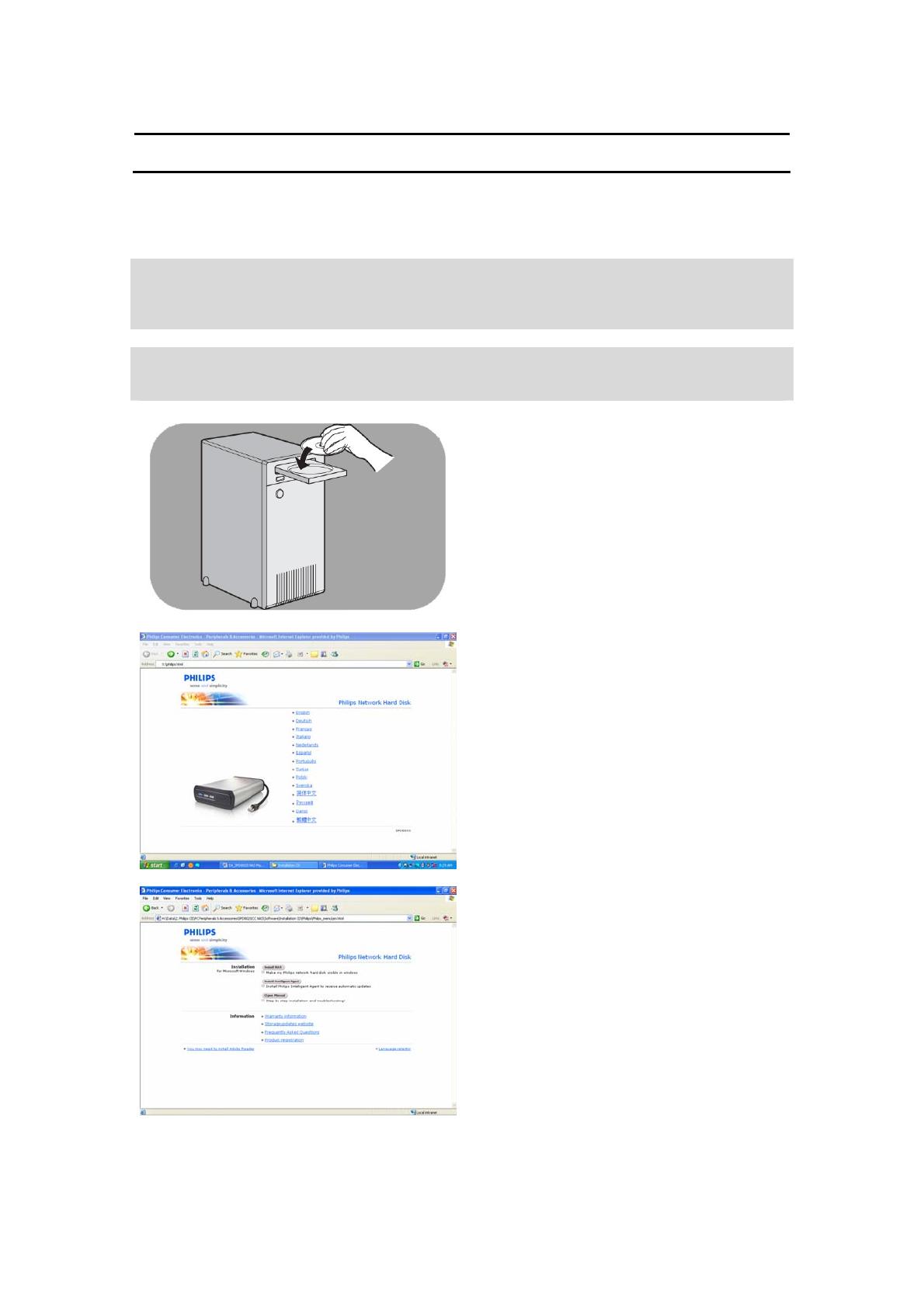
8
Instalar
Como instalar a Philips NAS num PC Windows
ATENÇÃO
Nunca desligue o cabo de alimentação ou de dados quando a NAS estiver a funcionar. Caso
contrário, poderá causar a perda de dados.
Utilize sempre o botão de alimentação no painel frontal da unidade para a ligar e desligar.
Precisa de ajuda?
Consulte a documentação fornecida com o sistema operativo para obter informação acerca:
Da instalação de programas no PC
Instalação do software
1. Introduza o CD de instalação NAS.
2. O assistente de instalação Philips é iniciado
automaticamente
Execute ‘philips.html’ (no CD de instalação
NAS), se a instalação não for iniciada
automaticamente.
3. Seleccione um idioma.
4. Seleccione ‘Install NAS’ (Instalar NAS)

9
Poderão ser apresentados alguns avisos de
segurança. Escolha Yes/Run/Allow
(Sim/Executar/Permitir) para continuar.
5. Seleccione ‘Next’ (Seguinte) para continuar.
6. Aceite o acordo de licenciamento do
utilizador final do software.
7. Seleccione ‘Next’ (Seguinte) para continuar.
8. Seleccione o destino de instalação do
software.
9. Seleccione ‘Next’ (Seguinte) para continuar.
10. Seleccione uma pasta para o menu iniciar.
11. Seleccione ‘Next’ (Seguinte) para continuar.

10
12. Seleccione ‘Create a desktop icon’ (Criar um
ícone no ambiente de trabalho).
13. Seleccione ‘Next’ (Seguinte) para continuar.
14. Seleccione ‘Install’ (Instalar) para continuar.
15. Clique em ‘Finish’ (Terminar) para sair do
assistente de instalação e iniciar o assistente
de armazenamento em rede.
O Windows Vista gera um aviso adicional. Clique
em ‘Continue’ (Continuar) para iniciar o
assistente de armazenamento de rede.

11
Assistente de armazenamento em rede
16. A aplicação ‘Philips network storage wizard’
(Assistente de armazenamento em rede) é
iniciada automaticamente
No Windows Vista, é necessário clicar duas
vezes sobre a ligação pretendida.
Certifique-se de que o dispositivo está ligado e
que terminou o procedimento de activação (o
LED de estado encontra-se sempre ligado e
fixo).
Mude o idioma, se necessário.
17. Clique em ‘Next’ (Seguinte) para continuar.
18. A NAS é detectada automaticamente.
Se o seu dispositivo não for detectado
automaticamente, verifique a ligação, certifique-
se de que a NAS está activada e prima o botão
de reposição.
19. Atribua uma letra de unidade à NAS
(mapeamento de unidades).
A atribuição automática utiliza a última letra de
unidade disponível.
20. Clique em ‘Next’ (Seguinte) para continuar.
21. Seleccione a primeira e segunda opções para
criar um ícone no ambiente de trabalho para a
gestão e exploração da sua NAS.
22. Clique em ‘Close’ (Fechar) para concluir a
instalação.
Instale o assistente e siga os passos acima para
todos os PCs da sua rede que precisem de aceder à
NAS

12
Como instalar a NAS no Apple Mac
ATENÇÃO
Nunca desligue o cabo de alimentação ou de dados quando a NAS estiver a funcionar. Caso
contrário, poderá causar a perda de dados.
Utilize sempre o botão de alimentação no painel frontal da NAS
Precisa de ajuda?
Consulte a documentação fornecida com o Apple MAC para obter informação acerca:
Da instalação de dispositivos externos no Apple Mac
1. Clique ‘Go’ (Ir) no topo do ecrã.
2. Seleccione ‘Connect to Server’ (Ligar ao
servidor).
3. Procure a palavra ‘NETBIOS’ na etiqueta
colada ao painel anterior da NAS.
4. No campo de endereço do servidor,
introduza ‘smb://’ seguido do nome
‘NETBIOS’ encontrado no passo anterior.
(exemplo: smb://SPD8020-A89205)
5. Clique em ‘Connect’ (Ligar) para continuar.
6. A NAS é detectada automaticamente.
7. Seleccione ‘public’ (pública) no menu
pendente.
8. Clique em ‘OK’ para continuar.
Instale a NAS em todos os computadores da rede
que precisem de aceder ao dispositivo.
9. Poderá ser necessário introduzir a sua palavra-
passe de rede.

13
10. Poderá agora aceder ao seu disco rígido de
rede, assinalado como ‘Public’ (Público).

14
Configurar
Recomenda-se que configure NAS quando da primeira utilização.
Como aceder à consola de administração (PC)
1. Utilize o botão ‘Manage’ (Gerir) no assistente
de armazenamento em rede Philips para abrir
a consola de administração NAS.
Ou utilize o atalho ‘Manage’ (Gerir) no ambiente
de trabalho.
Se não foi criado um atalho durante a instalação,
execute o assistente de instalação tal como
indicado em ‘Como instalar a NAS’ e certifique-
se de que selecciona a primeira e segunda
opções; desse modo, criará um ícone no
ambiente de trabalho para a gestão e
exploração da NAS (após o seu mapeamento).
2. Surge uma janela de sobreposição, na qual
terá de introduzir o seu nome de utilizador e
palavra-passe da consola de administração.
Nome de utilizador predefinido: admin
Palavra-passe predefinida: admin
Ver ‘Como repor a NAS’, se tiver perdido a
palavra-passe.
Como aceder à consola de administração (Apple Mac)
Este procedimento apenas funciona se tiver concluído os passos sob ‘Como instalar a Philips NAS no
Apple Mac’
1. Clique em ‘Go’ (Ir) e escolha ‘Utilities’
(Utilitários).

15
2. Clique em ‘Terminal’.
3. Introduza:
4. arp –a
5. Procure a palavra ‘MAC’ na etiqueta colada no
painel anterior do disco rígido de rede.
O número
00903EA89205
do passo 5 acima surge como
0:90:3E:A8:92:5
6. Encontre a linha em que o endereço MAC
corresponde à informação encontrada no
passo 5.
(‘são adicionados ' :’' ,desaparecendo os zeros
antecedentes).
7. Anote o endereço IP indicado antes do
endereço MAC.
8. Inicie o navegador da Internet e introduza o
endereço IP encontrado no passo 7.
9. Introduza a palavra-passe da interface da
Internet do seu disco rígido de rede.
Nome predefinido: admin
Palavra-passe predefinida: admin

16
10. A consola de administração da NAS abre-se,
permitindo a configuração do disco rígido de
rede.
Como configurar a NAS
System management – Information (Gestão do
sistema - informação)
Nesta secção, poderá encontrar informação geral
relativa à sua NAS, tal como:
System Information (Informação de sistema):
System Name (Nome de sistema)
IP Address (Endereço IP)
Subnet Mask (Máscara de subrede)
Workgroup (Grupo de trabalho)
Firmware Version (Versão de firmware)
Date (Data)
Uptime (Tempo de actividade)
Total Storage (Capacidade total de
armazenamento)
Available Storage (Capacidade de armazenamento
disponível)
System management – Setup (Gestão do sistema -
configuração)
Nesta secção, poderá configurar as definições
gerais.
Date and Time (Data e hora)
Poderá optar por introduzir a data e hora
manualmente ou activar um servidor de hora em
rede.
Para introduzir a data e hora manualmente:
1. Desactive ‘set Clock from internet time server
(NTP)’ (Configurar o relógio a partir de um
servidor de hora em rede (NTP)).
2. Introduza a data e hora correctos.
3. Seleccione 'Accept' (Aceitar) para confirmar
as suas alterações.
Para utilizar o servidor de hora em rede:
1. Active ‘set Clock from internet time server
(NTP)’ (Configurar o relógio a partir de um
servidor de hora em rede (NTP)).
2. Introduza um dos endereços de servidor de
hora indicados em baixo, no campo de
servidor NTP.

17
(de acordo com a sua região)
3. Seleccione 'Accept' (Aceitar) para confirmar
as suas alterações.
Certifique-se de que está ligado à Internet, quando
utilizar o servidor de hora em rede.
Região Servidor NTP
América do Norte 123.163.4.102
192.5.41.41
192.5.41.209
207.200.81.113
208.184.49.9
Europa: 129.132.2.21
130.149.17.8
Austrália: 128.250.36.3
Ásia Pacífico 137.189.8.174
Languages (Idiomas)
Para alterar o idioma predefinido:
1. Seleccione o idioma a partir do menu
pendente.
2. Seleccione 'Accept' (Aceitar) para confirmar
as suas alterações.
Administrator (Administrador)
Para mudar a palavra-passe de administrador
predefinida:
1. Introduza uma nova palavra-passe no campo
correspondente.
2. Volte a introduzir a palavra-passe no campo
de confirmação.
3. Seleccione 'Accept' (Aceitar) para confirmar
as suas alterações.
Ver ‘Como repor a NAS’ , se tiver perdido a palavra-
passe.
Enable FTP Server (Activar o servidor FTP)
Para activar a função de FTP:
1. Seleccione ‘Enable FTP Server’ (Activar o
servidor FTP).
Ver ‘Desfrutar do seu servidor FTP’ para obter mais
informações.
System management – LAN Setup (Gestão do
sistema - configuração da LAN)
Para mudar as predefinições de rede da NAS:
System Name (Nome de sistema)
1. Introduza o novo nome de sistema (nome de
anfitrião) no campo 'System name' (Nome de
sistema).
Se mudar o nome de sistema da NAS, terá de
voltar a executar o assistente de
armazenamento em rede Philips para detectar e
mapear a NAS.

18
Assign IP settings (Atribuir definições IP)
1. Seleccione ‘Automatically assign IP settings
(DHCP)’ (Atribuir automaticamente
definições IP (DHCP)) ou ‘Manually assign IP
settings’ (Atribuir manualmente definições IP).
2. No modo manual, é possível configurar os
campos:
IP Address (Endereço IP)
Subnet Mask (Máscara de subrede)
Default Gateway (Porta de ligação predefinida)
DNS Server (Servidor DNS)
Workgroup (Grupo de trabalho)
1. Introduza um novo grupo de trabalho.
Enable WM5 (Activar WM5)
1. Active ou desactive a função Windows Mobile
5.
Permite a ligação a PDAs (com o Windows
Mobile 5 em execução e ligados à sua rede
doméstica através de Wi-Fi). Recomenda-se que
esta função esteja ligada por predefinição.
DDNS
1. Active ou desactive a função DDNS.
2. Ao activar, configure os campos:
DDNS Service (Serviços DDNS)
DDNS Username (Nome de utilizador DDNS)
DDNS Password (Palavra-passe DDNS)
DDNS Host name (Nome anfitrião DDNS)
DDNS Period (Período DDNS)
Para obter mais informação, ver ‘Desfrute do seu
servidor FTP’ .
System management – Disk Setup (Gestão do
sistema - configuração do disco)
Nesta secção poderá encontrar informação acerca
do disco, tal como:
Volume name (Nome do volume)
Status (Estado)
Type (Tipo)
Total Size (Espaço total)
Free Size (Espaço livre)

19
System management – Media Server (UPnP)
(Gestão do sistema - servidor multimédia (UPnP))
Para activar a função de servidor multimédia:
1. Seleccione ‘Enable Media Server’ (Activar o
servidor multimédia).
Para obter mais informação, ver ‘Desfrute do seu
servidor FTP’ .
File sharing (Partilha de ficheiros)
Para configurar as suas opções de partilha de
ficheiros:
1. Clique em ‘public’ (público).
2. Escolha um comentário.
Apenas se permitem letras ou números.
A predefinição é: Defaultshare
3. Decida se deseja proteger a sua pasta
partilhada com uma palavra-passe.
4. Introduza uma palavra-passe nos campos de
palavra-passe para proteger a sua pasta
partilhada.
Quando perder esta palavra-passe, poderá
introduzir uma nova palavra-passe nesta secção.
Esta opção não muda a palavra-passe de
acesso à consola de administração.
5. Seleccione 'Accept' (Aceitar) para confirmar
as suas alterações.
Para obter mais informação, ver ‘Desfrute do seu
servidor FTP’ .
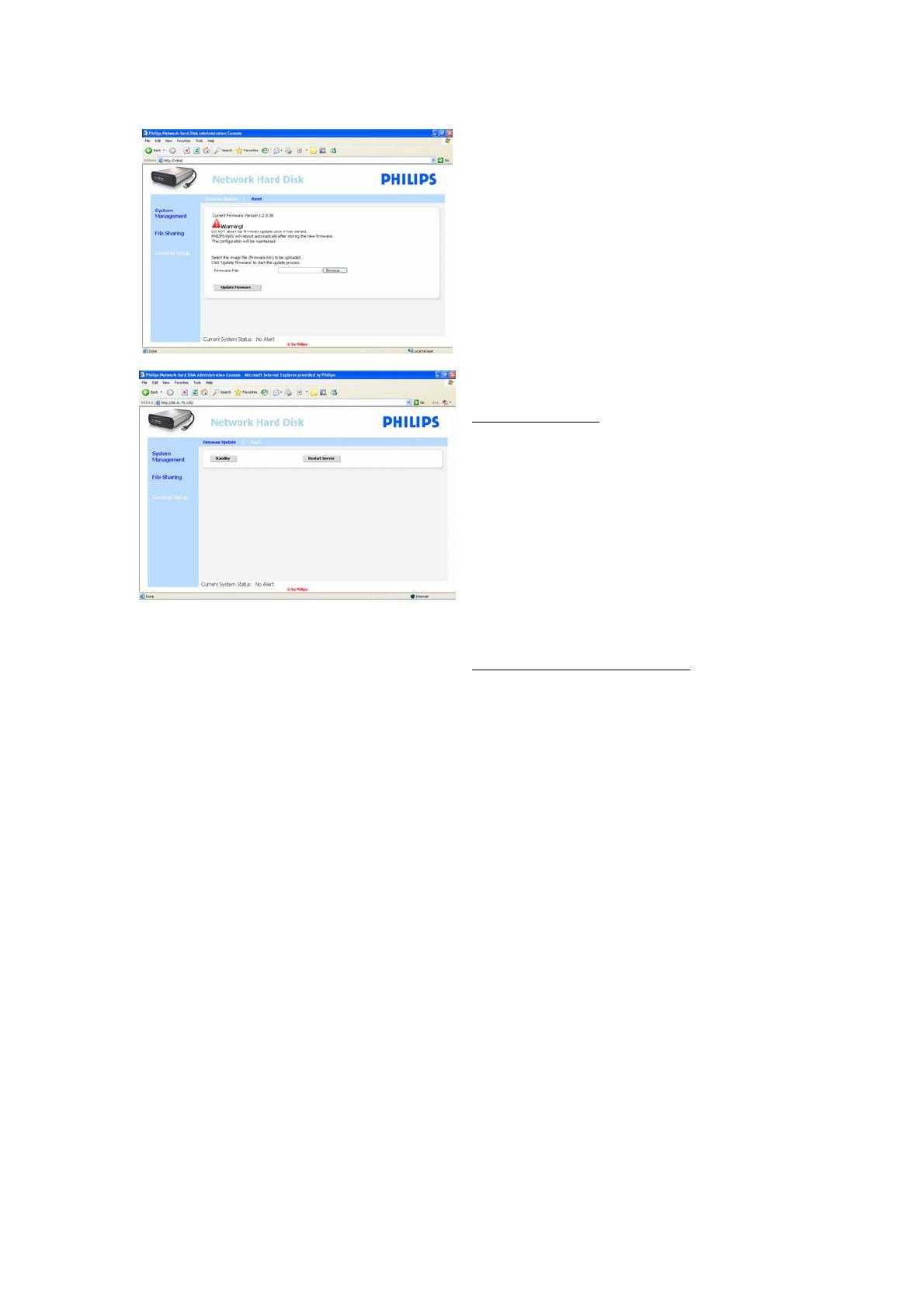
20
General Setup – Firmware Update (Configuração
geral - actualização de firmware)
Para actualizar o firmware, ver ‘Actualização do
firmware’
General Setup – Reset (Configuração geral -
reposição)
Standby (Em espera)
1. Seleccione ‘Standby’ (Em espera) para activar
o modo de pouca energia da NAS.
Para ligar a NAS utilize o botão ligar/pouca
energia.
2. Quando a indicação Current System Status
(Estado actual do sistema - na base do ecrã)
apresenta a mensagem ‘The system is in Low
power mode’ (O sistema encontra-se no
modo de pouca energia), feche a consola de
administração.
Restart Server (Reiniciar o servidor)
Uma vez que esta função conduz apenas à reposição
parcial da NAS, recomenda-se que não a utilize.
Ver ‘Como repor a NAS’ para obter mais informação
acerca da reposição do servidor.
A página está carregando ...
A página está carregando ...
A página está carregando ...
A página está carregando ...
A página está carregando ...
A página está carregando ...
A página está carregando ...
A página está carregando ...
A página está carregando ...
A página está carregando ...
A página está carregando ...
A página está carregando ...
A página está carregando ...
A página está carregando ...
-
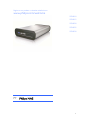 1
1
-
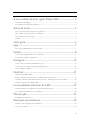 2
2
-
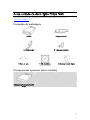 3
3
-
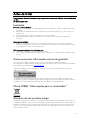 4
4
-
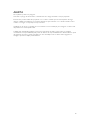 5
5
-
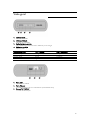 6
6
-
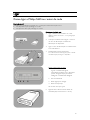 7
7
-
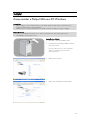 8
8
-
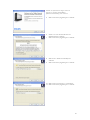 9
9
-
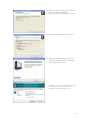 10
10
-
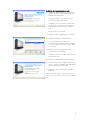 11
11
-
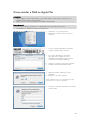 12
12
-
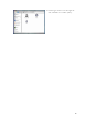 13
13
-
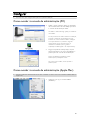 14
14
-
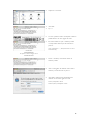 15
15
-
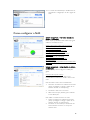 16
16
-
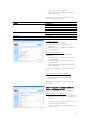 17
17
-
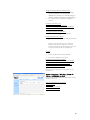 18
18
-
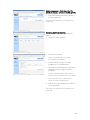 19
19
-
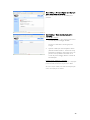 20
20
-
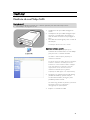 21
21
-
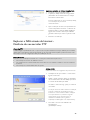 22
22
-
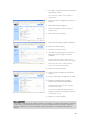 23
23
-
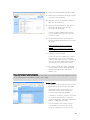 24
24
-
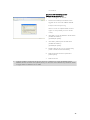 25
25
-
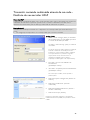 26
26
-
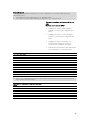 27
27
-
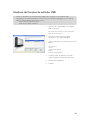 28
28
-
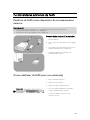 29
29
-
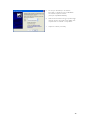 30
30
-
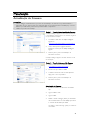 31
31
-
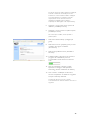 32
32
-
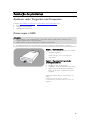 33
33
-
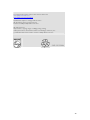 34
34
Philips SPD8020CC/10 Manual do usuário
- Categoria
- Roteadores
- Tipo
- Manual do usuário
- Este manual também é adequado para
Artigos relacionados
Outros documentos
-
Asus RT-AC56R PG8016 Manual do usuário
-
Asus RT-N56U Manual do usuário
-
Asus RT-N16 Manual do usuário
-
SMC Networks SMCWBR14-G2 Manual do usuário
-
Linksys WRT160N Manual do usuário
-
Linksys WVC54GCA Manual do proprietário
-
Vivanco WLAN ROUT 54-N Manual do proprietário
-
Linksys WAG200G Manual do usuário
-
Linksys WRT54G (EU) Manual do usuário
-
SOYO AVRO 3002 Manual do usuário